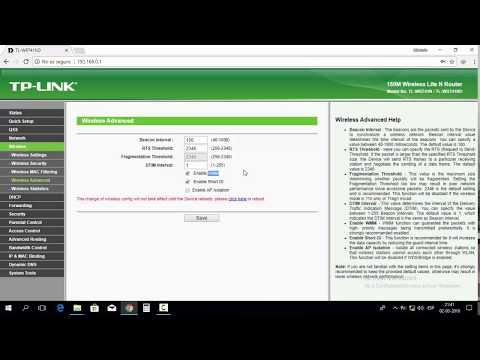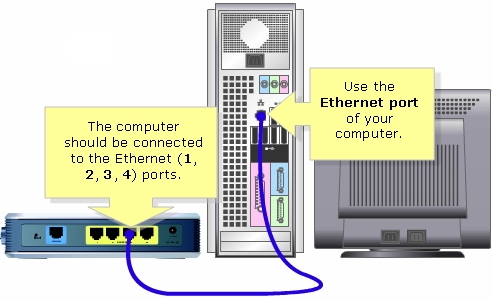לאחרונה כתבתי מאמר בו סיפרתי לך כיצד להציג רשימה של מכשירים מחוברים באמצעות Wi-Fi בנתבי ZyXEL. במאמר זה נבחן את כל המכשירים המחוברים ל- Wi-Fi שלך בנתבי D-Link. אראה באמצעות הדוגמה של דגם D-link DIR-615, אותו הגדרנו במאמר זה. אם כתבת בחיפוש משהו כמו "איך לראות מי מחובר לרשת ה- Wi-Fi שלי", אז אתה בקושי צריך להסביר מה זה מה ולמה זה נחוץ. אבל, למי שלא נמצא בנושא, אתאר הכל במהירות בכמה מילים.
הנה לך נתב (במקרה שלנו, D-Link). הוא מפיץ Wi-Fi. סביר להניח שהרשת שלך נמצאת תחת סיסמה, ואף אחד אחר לא יתחבר אליה חוץ ממך. אבל, בשלב מסוים יש לך שאלה: "מה אם מישהו פרץ את הרשת שלי והתחבר אליה?" יכולות להיות סיבות אחרות מדוע ייתכן שתזדקק לרשימת התקנים מחוברים לרשת האלחוטית, אך ברוב המקרים זה הולך בערך כמו זה.
מה אתה יכול לגלות על המכשיר המחובר:
- כתובת MAC
- שם המכשיר (שם המחשב)
- כתובת IP שהוקצתה
- זמן חיבור
- מספר הבתים שנשלחו והתקבלו.
ניתן להשבית את המכשיר הרצוי ישירות בהגדרות הנתב. ניתן גם לחסום את המכשיר הרצוי, אך אכתוב על כך במאמר הבא.
ראה את רשימת המכשירים המחוברים באמצעות Wi-Fi ב- D-Link
אנו נכנסים להגדרות ה- D-Link שלך. קל מאוד לעשות זאת. בדפדפן, הקלד את הכתובת 192.168.0.1 וציין את שם המשתמש והסיסמה. ברירת המחדל היא admin ו- admin. אם שינית אותם, אז ציין את שלך. תוכלו לראות מאמר מפורט על הזנת ההגדרות ב- D-Link.
כדי להציג את כל המכשירים המחוברים באמצעות Wi-Fi, יש דף מיוחד בהגדרות הנתב של D-Link. עבור לכרטיסייה וויי - פיי - רשימת לקוחות Wi-Fi.
תראה רשימה עם כל המכשירים המחוברים כרגע.

כדי לרענן את הרשימה, לחץ על הלחצן לְרַעֲנֵן... חבל ששם המכשיר לא מוצג ברשימה. אך מידע זה מוצג בדף DHCP. לצפייה במידע זה, עבור לכרטיסייה סטָטוּס - DHCP... אבל, יוצגו מכשירים המחוברים גם באמצעות כבל רשת.

יש דף נוסף בהגדרות, שמציג מידע על כמעט כל הנתב בצורה מגניבה מאוד, כולל התקנים מחוברים. פשוט עבור לכרטיסיית ההגדרות ניטור.

הוא מציג בפירוט מידע על כל ההתקנים המחוברים, חיבור לאינטרנט, הגדרות רשת Wi-Fi, מצב חומת האש וכו '.
בכדי לנתק בכוח את המכשיר הרצוי מהנתב, בלשוניתוויי - פיי - רשימת לקוחות Wi-Fi פשוט בחר את המכשיר הרצוי (יהיה עליך לנווט לפי כתובת ה- MAC, או לבדוק את כתובת ה- MAC עם השם בכרטיסיית DHCP) ולחץ על הכפתור לְנַתֵק.

זה הכל. אם אתה רואה מכשירים מוזרים, אני ממליץ לך לשנות את הסיסמה ל- Wi-Fi ולהפעיל מחדש את הנתב. לאחר מכן, כל המכשירים ינותקו, ויהיה ניתן להתחבר חזרה רק עם סיסמה חדשה.